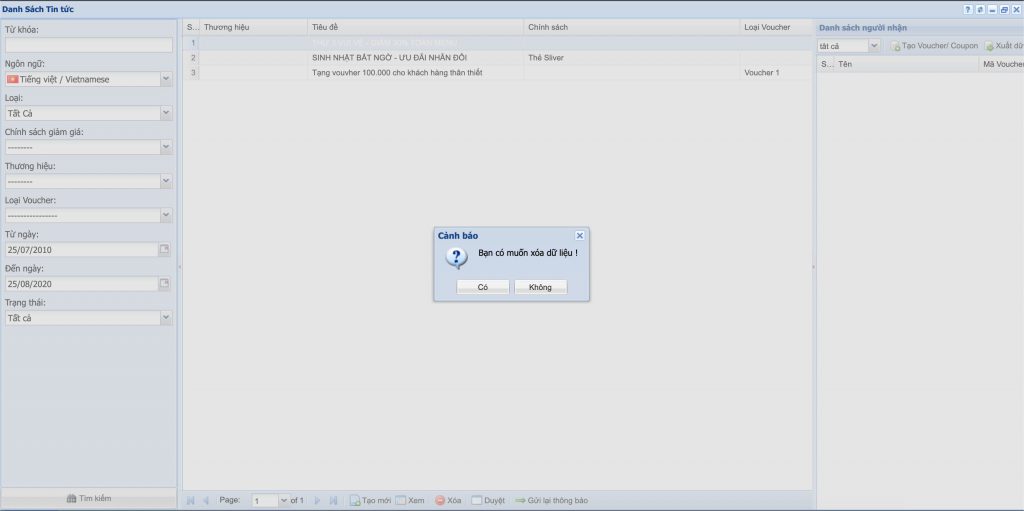Giới thiệu Danh sách tin tức
Danh sách tin tức là tính năng giúp bạn quản lý các tin tức và ưu đãi hiển thị trên app vip. Tại đây, bạn có thể tạo 1 tin tức hiển thị trên trang chủ app vip hoặc tạo các tin ưu đãi đặc biệt dành cho nhóm khách hàng. Đặc biệt bạn có thể phát hành các voucher, coupon dành tặng cho các khách hàng sử dụng app vip. Xem chi tiết app vip.
Các loại tin tức trong App VIP
App Vip phân ra làm 2 loại tin :
- Tin tức : các tin giới thiệu các chương trình khuyến mãi, tin tức nhà hàng hoặc các thông báo
- Ưu đãi : hiển thị các tin ưu đãi dành cho các nhóm đối tượng thẻ vip (hạng mức vip hoặc tất cả khách hàng). Tin ưu đãi gồm 1 loại tin đặc biệt là ưu đãi tặng voucher cho đối tượng VIP
Relipos sẽ hướng dẫn các bạn thao tác tạo các loại tin tức như trên
Đường dẫn truy cập danh sách tin tức
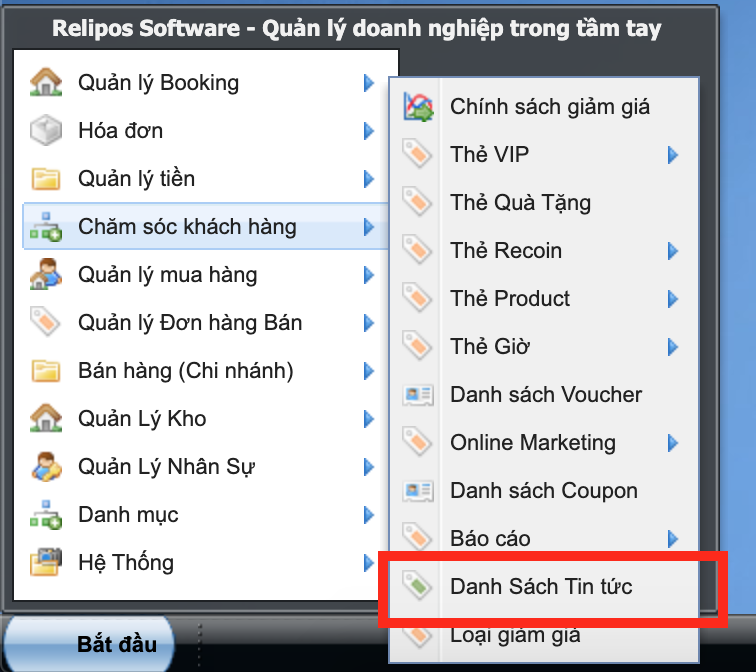
Giao diện quản lý danh sách tin tức
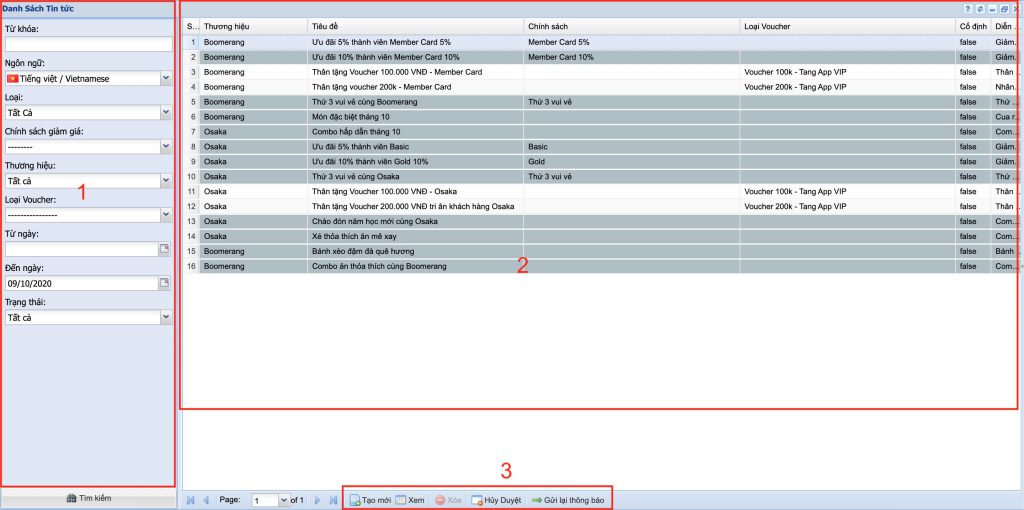
1 – Bộ lọc tìm kiếm danh sách các tin tức (Lưu ý : xóa ô Từ ngày để hiển thị toàn bộ tin đã tạo). Bạn có thể tìm kiếm tin chính xác hơn theo thương hiện, loại tin hoặc thời gian tạo tin.
2 – Danh sách các tin đã tạo với thông tin nhanh bao gồm : Thương hiệu, Tiêu đề tin, Chính sách giảm giá áp dụng, loại voucher, tin được ghim trên đầu hay không (Cố định) và diễn giải chi tiết tin.
3 – Thao tác xử lý tin
- Tạo mới : tạo mới 1 tin
- Xem : xem chi tiết nội dung tin
- Xóa : xóa tin khỏi danh sách
- Duyệt / Hủy duyệt : cho phép (duyệt) hay không cho phép (hủy duyệt) tin được hiển thị trên app
- Gửi lại thông báo : gửi lại thông báo notification trên màn hình khóa của điện thoại khách hàng
Các thao tác chức năng danh sách tin tức
Các bước tạo tin tức
Bước 1 : tạo mới
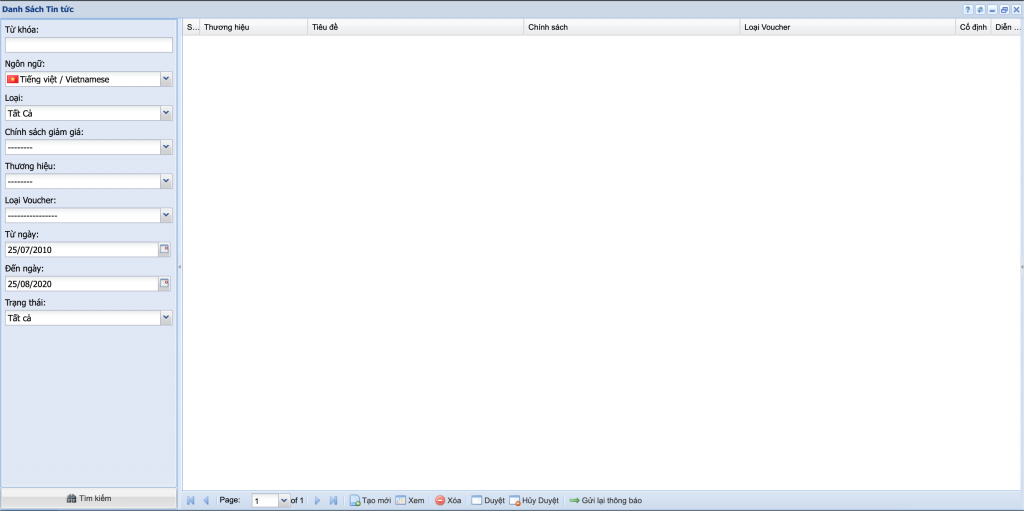
Bước 2 : Cài đặt nội dung tin tức
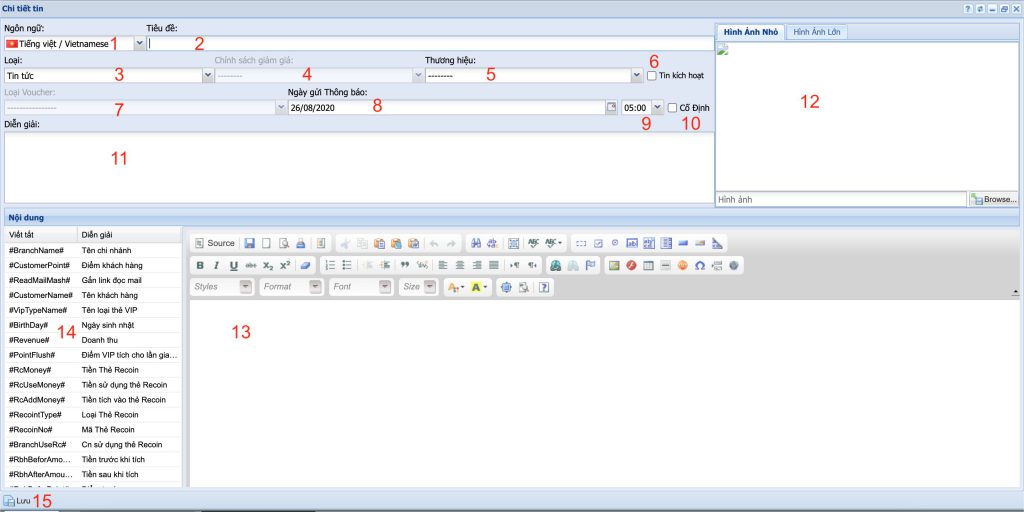
- Ngôn ngữ : ngôn ngữ tin tức ( App Vip được lập trình đa ngôn ngữ, bạn có thể chọn nhiều ngôn ngữ để soạn tin )
- Tiêu đề : tiêu đề của tin tức hiển thị trong app
- Loại : loại tin ( Tin tức hoặc ưu đãi )
- Chính sách giảm giá : các chính sách giảm giá. Xem chi tiết
- Thương hiệu : các nhóm tin tức ở phần trang chủ ( bỏ qua nếu bạn không sử dụng )
- Tin kích hoạt : tin tức sẽ hiển thị lần đầu khi bạn kích hoạt đăng nhập app vip
- Loại voucher : danh sách các loại voucher. Xem chi tiết
- Ngày gửi thông báo : ngày bắt đầu gửi tin
- Thời gian gửi : thời gian gửi thông báo notify trên điện thoại
- Cố định : ghim tin ở vị trí đầu tiền của trang trong phần trang chủ của app
- Diễn giải : nội dung tóm tắm hiển thị trong danh sách tin tức
- Hình ảnh : hình ảnh hiển thị tin và chi tiết của tin tức
- Nội dung chi tiết : nội dung chi tiết khi bạn chọn chế độ xem tin
- Thông tin thẻ VIP trong hệ thống
- Lưu : lưu tin vừa tạo
Bước 3 : Duyệt tin. Sau khi duyệt tin, phần mềm mới bắt đầu lên lịch gửi thông báo tin lên điện thoại và hiển thị vào app cho khách hàng xem. Nếu tin chưa được duyệt sẽ không hiển thị trong app của khách hàng.
- Chọn tin cần duyệt
- Chọn chức năng Duyệt
- Xác nhận Duyệt
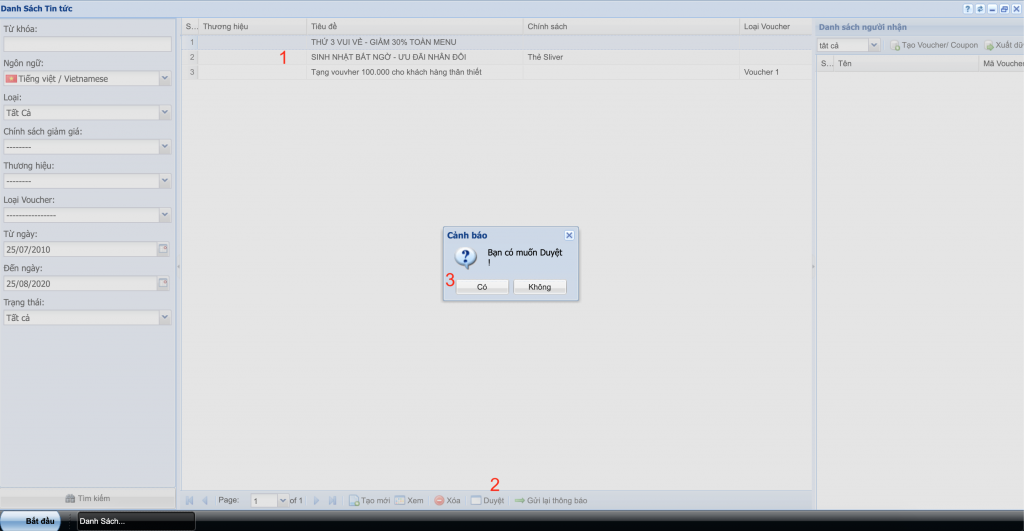
Tin tức khuyến mãi (trang chủ)
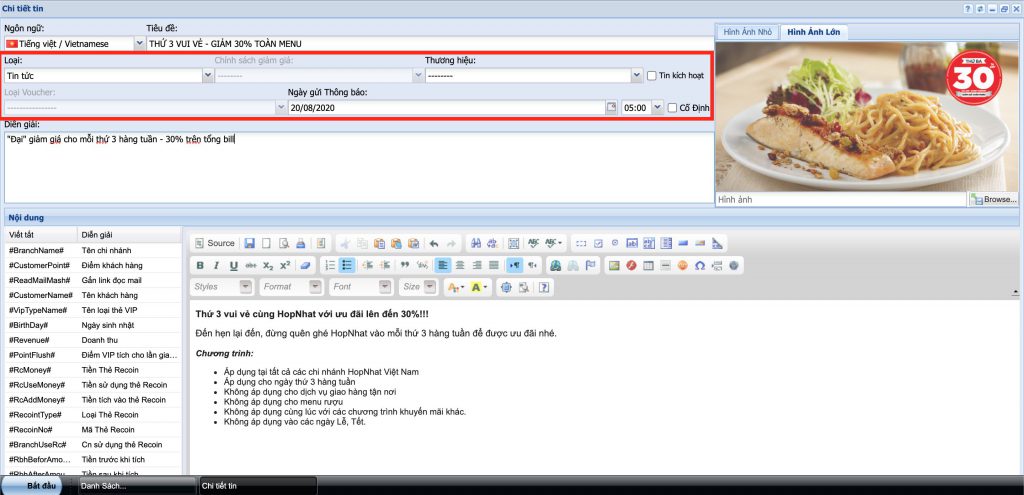
Loại tin Tin tức sẽ hiển thị tin tại tab Trang Chủ của app vip. Khi chọn Loại tin là Tin tức, ô chính sách giảm giá và Loại voucher sẽ bị ẩn đi để tránh sai sót khi bạn tạo loại tin này.
Tin ưu đãi (chính sách giảm giá)
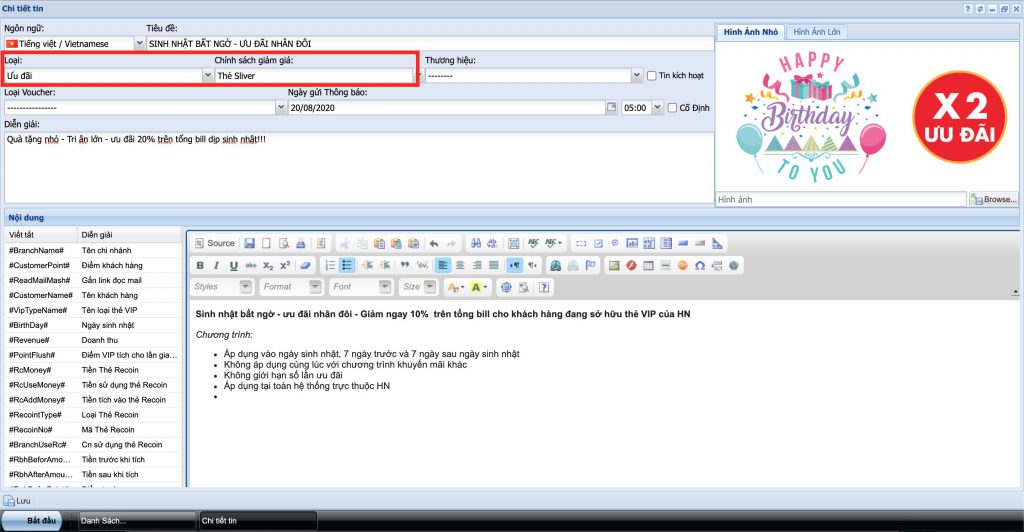
Tin ưu đãi tương ứng với loại tin Ưu đãi và chọn Chính sách giảm giá. Trong mỗi chính sách giảm giá, nếu bạn không cài đặt đối tượng được áp dụng chính sách thì toàn bộ khách hàng sử dụng app vip đều hiển thị tin ưu đãi này trên app vip. Đồng nghĩa khách được hưởng ưu đãi đó. Trong trường hợp chính sách giảm giá được liên kết với định mức vip hoặc cài đặt đối tượng áp dụng vip, tin ưu đãi chỉ hiển thị trong app đối với những khách hàng thuộc nhóm đó. Các đối tượng khách hàng không được áp dụng chính sách giảm giá này sẽ không hiển thị trên app vip. Xem chi tiết chính sách giảm giá và định mức vip.
Tin ưu đãi tặng voucher
Phần mềm chăm sóc khách hàng cho phép bạn tạo các voucher khuyến mãi tặng cho khách hàng sử dụng app vip, voucher sẽ hiển thị trong tab Ưu đãi của app vip. Chỉ danh sách khách hàng được tặng mới hiển thị voucher được tặng. Các bước tạo voucher tặng như sau :
Bước 1 : tạo loại voucher tương ứng với giá trị voucher và các điều kiện kèm theo. Xem chi tiết tại danh sách voucher
Bước 2 : tạo tin tức mới với loại tin là Ưu đãi và chọn loại Voucher bạn vừa mới tạo
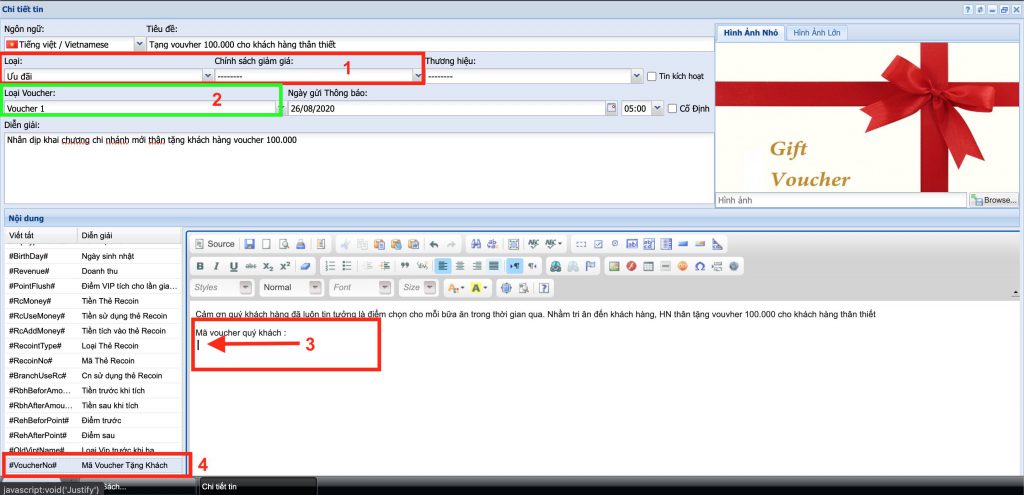
- Chọn loại tin Ưu đãi
- Chọn lọai voucher tương ứng mệnh giá bạn muốn tặng
- Trỏ con trỏ chuột ( Dấu | ) vào vị trí bạn muốn chèn voucher vào tin tức
- Nhấp đúp chuột 2 lần để chèn cấu hình vào nội dung ( Chức năng này cho phép hiển thị voucher theo từng khách hàng, khách nhận được voucher nào sẽ hiển thị đúng mã voucher của mình được tặng )
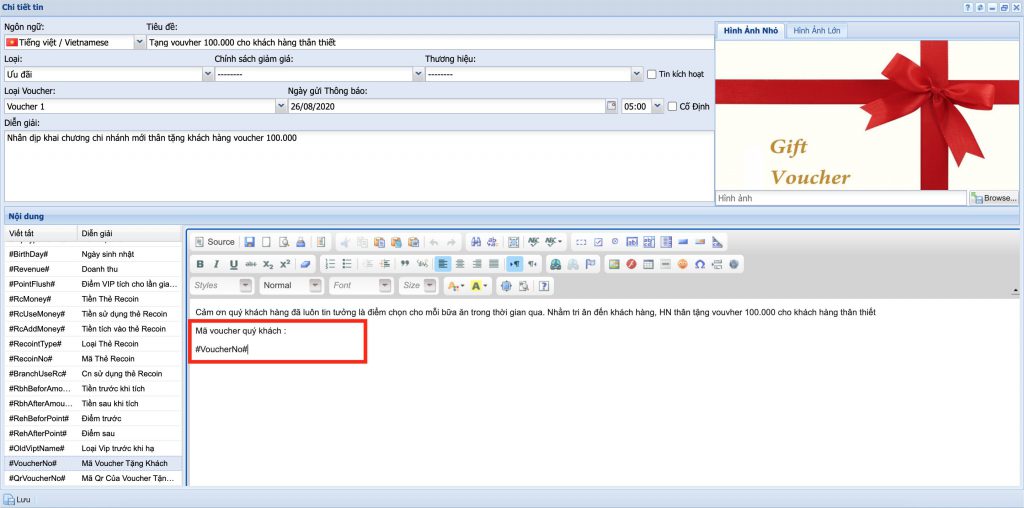
Bước 3 : Chọn danh sách khách hàng được nhận voucher
Chọn tin ưu đãi bạn vừa tạo và Nhấp chuột vào mũi tên để hiển thị màn hình Danh sách nhận voucher
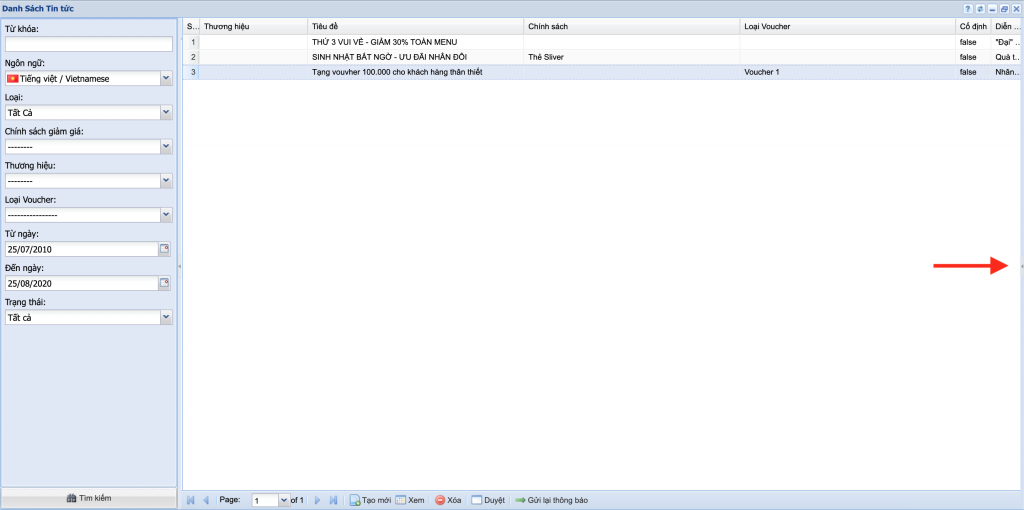
Sau đó bạn chuột phải vào ô Danh sách người nhận và chọn danh sách khách hàng được nhận voucher.
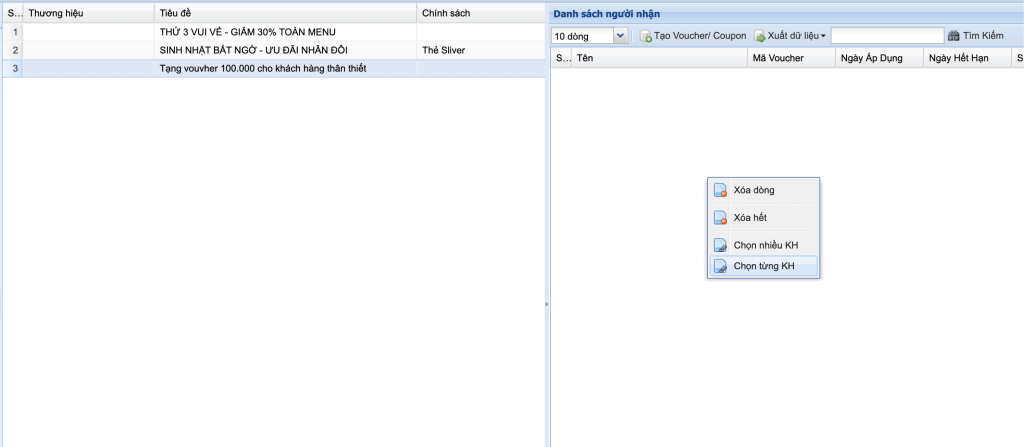
Để chọn danh sách khách vip được nhận voucher, chúng tôi có 2 tính năng :
- Chọn nhiều khách hàng : cho phép bạn chọn nhóm khách hàng theo nhóm hạng thẻ vip
- Chọn từng khách hàng : cho phép bạn chọn riêng từng khách hàng trong nhóm hạng thẻ vip
Chọn nhiều khách hàng : bạn chọn Loại Vip và nhấn chấp nhận để đưa vào danh sách.
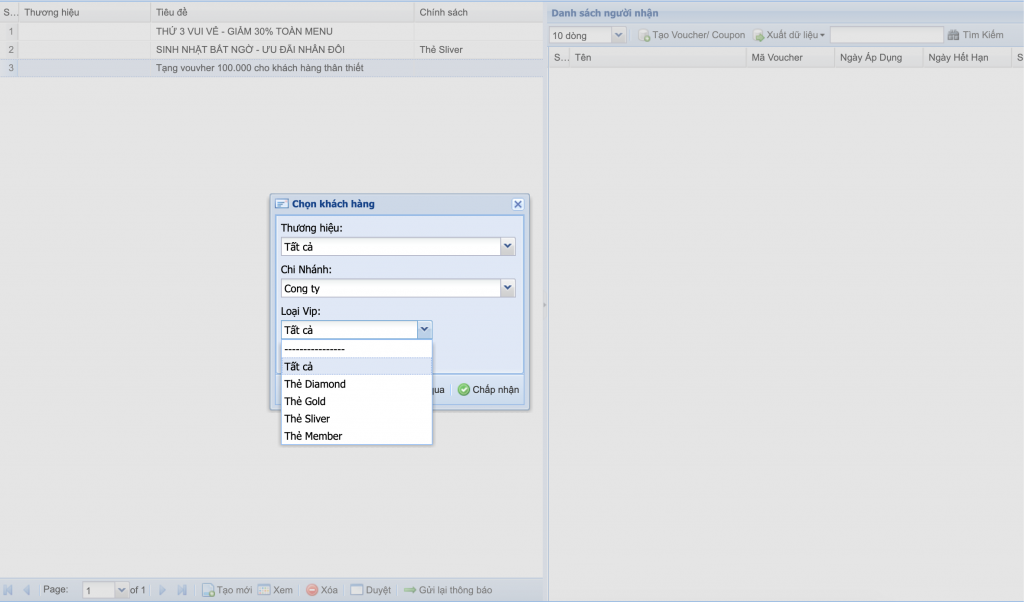
Tìm danh sách người nhận : bạn tìm đối tượng vip và loại thẻ vip muốn đưa vào danh sách, sau đó check vào ô đầu để chọn. Nhấn tiếp tục để chọn thêm các mã vip khác, nhấn chấp nhận để hoàn thành danh sách người nhận.
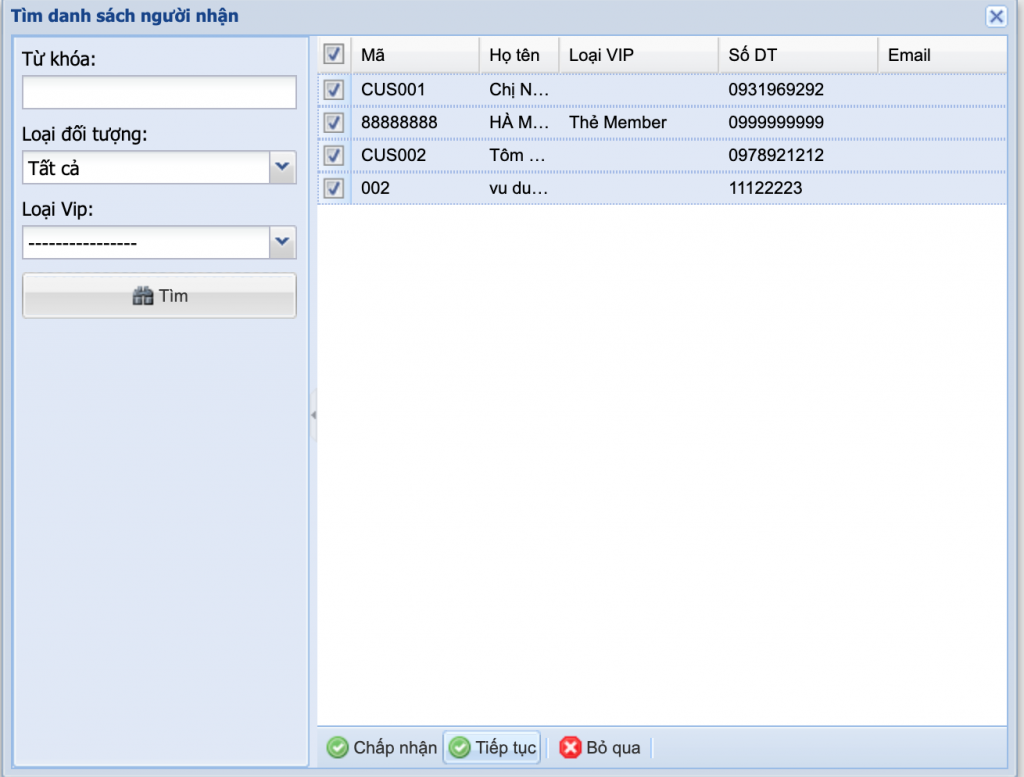
Bước 4 : kết thúc tạo danh sách nhận voucher, chọn chức năng tạo voucher cho các khách hàng nằm trong danh sách nhận
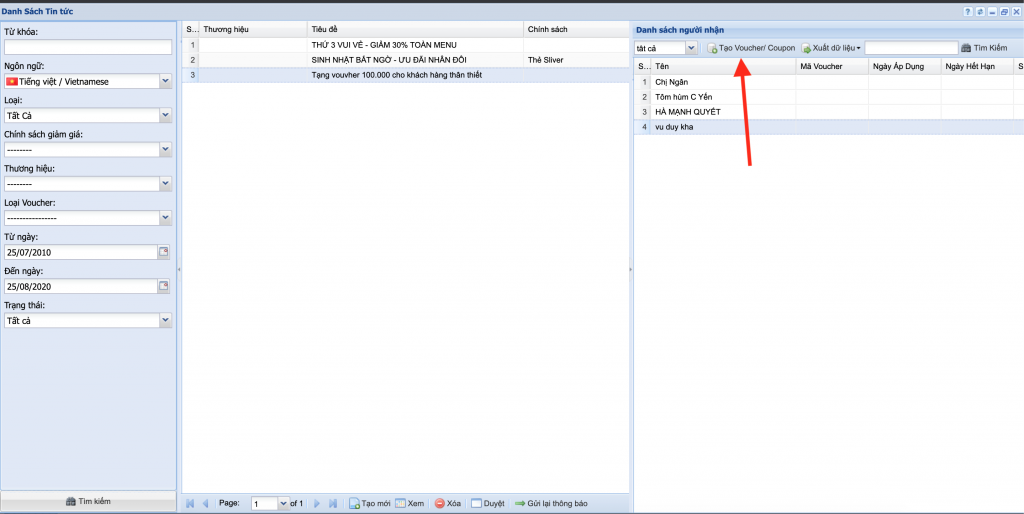
Bước 5 : cài đặt mã voucher và tạo danh sách voucher
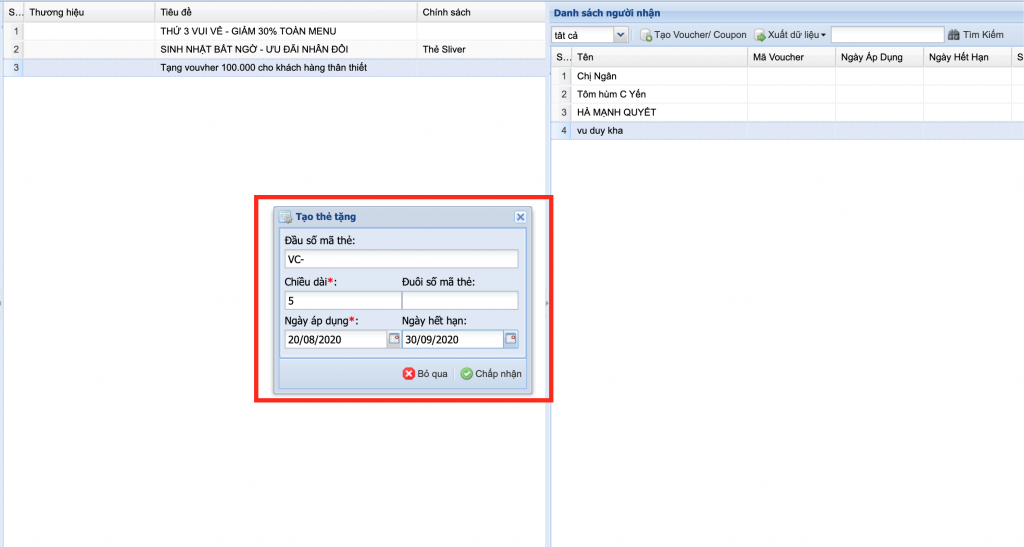
- Đầu số mã thẻ : kí tự đầu của mã vocuher
- Chiều dài : tổng số kí tự tạo ra sau đầu số mã thẻ
- Đuôi số mã thẻ : kí tự cuối chèn vào mã voucher
- Ngày áp dụng : ngày bắt đầu sử dụng voucher
- Ngày hết hạn : ngày cuối cùng sử dụng voucher
- Chấp nhận : bắt đầu tạo mã voucher cho từng khách hàng
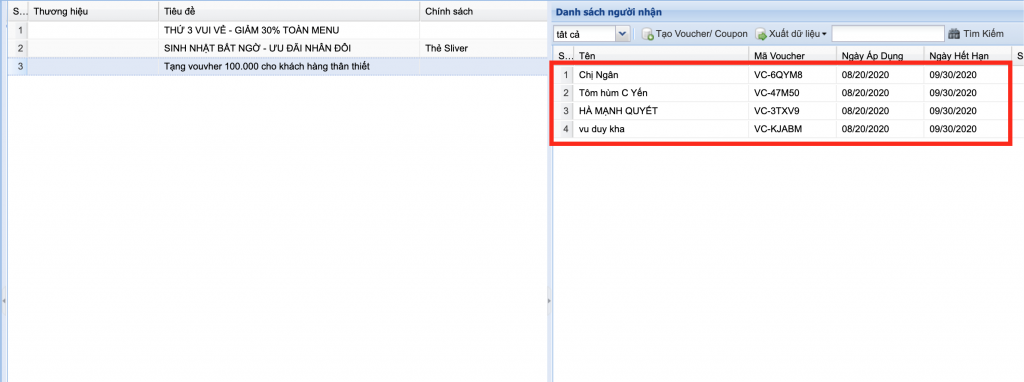
Lưu ý : mã voucher phát sinh ngẫu nhiên và không bị trùng trong hệ thống, tuy nhiên để đảm bảo tính duy nhất của mã voucher, bạn nên chọn Chiều dài từ 8 trở lên. Nếu danh sách nhận voucher nhiều, qúa trình tạo sẽ lâu hơn chút.
Các voucher được tạo trong danh sách, sẽ nằm trong loại Voucher mà bạn chọn lúc cài đặt tin. Xem chi tiết Danh sách voucher để kiểm tra lại danh sách voucher cũng như các trạng thái và điều kiện sử dụng voucher.
Xóa voucher đã tặng khách hàng
Phần mềm chỉ cho phép bạn xóa người nhận và voucher đã tạo nếu như khách hàng chưa sử dụng mã voucher đó. Bạn chỉ cần chọn người nhận và chọn xóa. Ngoài ra, bạn có thể xóa hết toàn bộ danh sách voucher, tuy nhiên bạn chỉ có thể xóa hết toàn bộ voucher nếu như chưa có bất kì voucher nào được sử dụng. Nếu có voucher đã sử dụng, bạn không thể thực hiện chức năng xóa hết. Hãy cẩn thận trước khi tạo voucher tránh trường hợp làm sai nhé, nếu sai hãy hủy duyệt tin tức đó và tạo một tin mới.
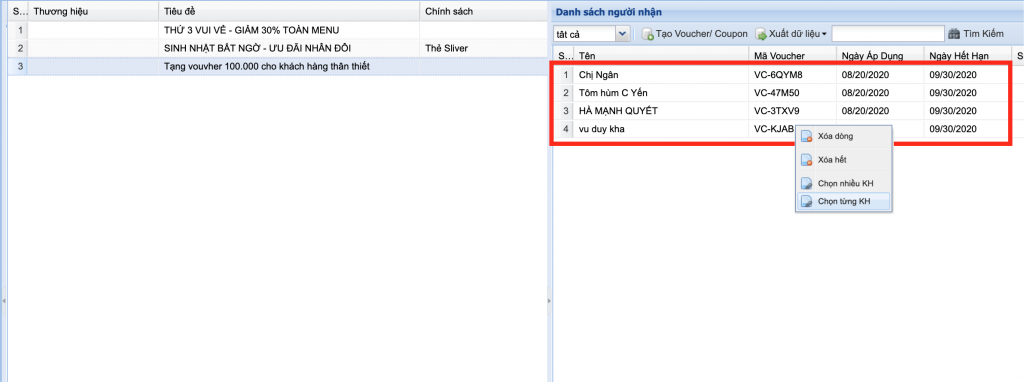
Gửi lại thông báo
Mặc định hệ thống phần mềm tự gửi thông báo notification trên màn hình điện thoại khách theo lịch hiển thị tin. Tuy nhiên bạn vẫn có thể gửi lại các thông báo này cho khách hàng, để khách hàng có thể thấy tin tức và xem nó.

- Chọn tin cần gửi lại thông báo ( tin đang ở trạng thái duyệt nhé )
- Chọn chức năng gửi lại thông báo
- Xác nhận gửi thông báo
Tạm dừng hiển thị tin tức trên app vip
Để tạm dừng hiển thị một tin tức trên app vip, bạn thực hiện thao tác hủy duyệt để ẩn tin trên app vip :
Chọn tin cần ẩn trên app vip , nhấn chức năng hủy duyệt và xác nhận tạm dừng tin.
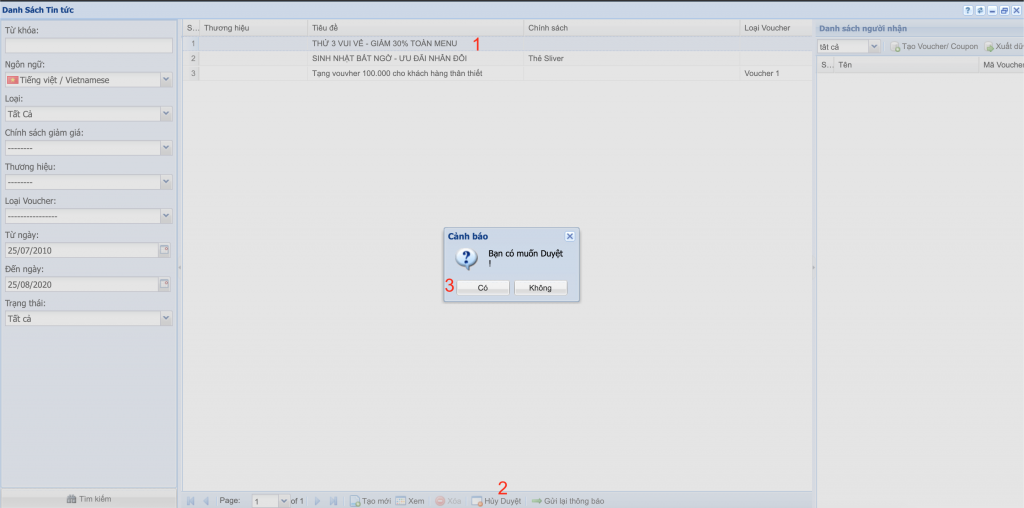
Tin ẩn sẽ hiển thị trạng thái màu đỏ.
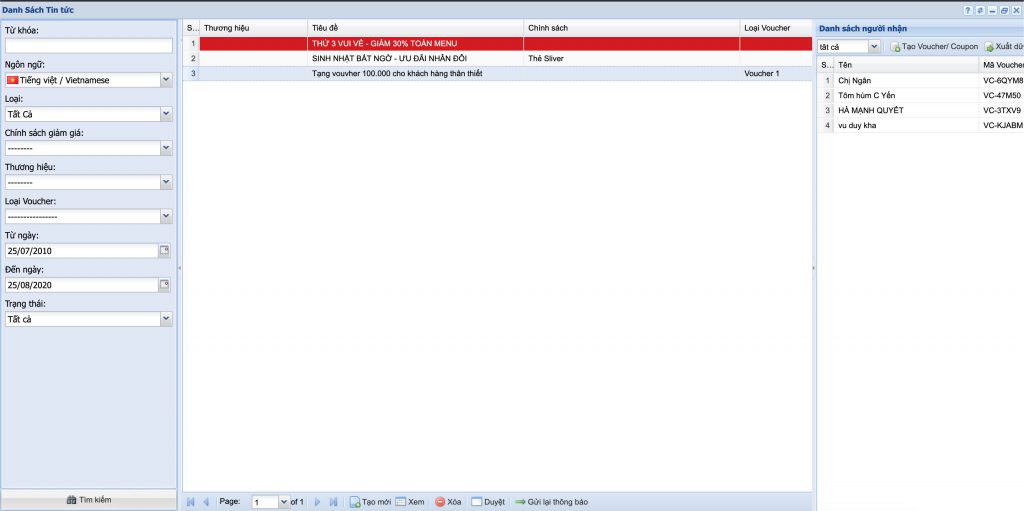
Xóa tin tức
Bạn có thể xóa các loại tin tức và tin ưu đãi thông thường, riêng đối với tin hiển thị tặng voucher, bạn không thể xóa nếu như đã có khách hàng kích hoạt sử dụng voucher. Bạn chỉ cần chọn tin muốn xóa, chọn chức năng xóa, để tránh thao tác nhấn xóa nhầm, phần mềm sẽ hiện thông báo xác nhận lại bạn muốn xóa hay không. Chọn có nếu bạn thực sự muốn xóa.